Jediný najlepší nástroj pre prácu so serveromso systémom Linux na iOS pre Apple iPad je Termius. Vďaka tomu sa užívatelia iPadu môžu pripojiť k serveru Linux a získať vynikajúci vzdialený zážitok vrátane prístupu z terminálu, podpory prístupu k súborom a ešte oveľa viac!
Poznámka: Používajte iba Apple iPhone? Dobré správy! Termius tam tiež pracuje!
Nastavte server SSH
Termius je vynikajúca aplikácia a budete s ňou schopní urobiť veľa, ale nezabudnite, že ide iba o aplikáciu na vzdialený prístup a nefunguje bez servera SSH, ku ktorému sa môžete pripojiť.
Nastavenie servera SSH v systéme Linux funguje inštaláciou balíka OpenSSH, konfiguráciou serverového systému, odchádzajúcich portov atď.
Nie ste si istí, ako nainštalovať, nastaviť a nakonfigurovať server SSH sami? Môžeme vám pomôcť! Pozrite si náš podrobný príspevok o hosťovaní vášho servera SSH v systéme Linux.
Nainštalujte Termius
Klient Termius SSH musí byť nainštalovaný v systéme iOS predtým, ako budeme pokračovať v jeho používaní. Ak ju chcete nainštalovať, odomknite iPad a otvorte aplikáciu App Store.
Po otvorení App Store na vašom iPade to urobtecestu do vyhľadávacieho poľa a vyhľadaním výsledkov vyhľadávania vyhľadajte výraz „Termius“. Vyhľadajte ikonu aplikácie Termius a klepnutím na ňu prejdete na jej stránku aplikácie v obchode App Store. Potom zvoľte tlačidlo „install“ a spustite inštaláciu na vašom iPade.
Na vyhľadávanie nechcete používať obchod App StoreTermius na vašom iPade? Ďalšou možnosťou, ako nainštalovať aplikáciu, je prejsť priamo na webovú stránku aplikácie vo vašom obľúbenom webovom prehliadači, prejdite po stránke dole a vyhľadajte „Stiahnuť“ a kliknite na odkaz „iOS“. Mali by ste prejsť priamo na odkaz v App Store.
Zaregistrujte sa na účet Termius
Pri prvom spustení aplikácie Termiusv zariadení Apple iPad sa zobrazí výzva na vytvorenie aplikácie Termius. Urob to. Vďaka tomu budete môcť rýchlo synchronizovať nastavenia servera SSH s inými platformami, na ktorých je aplikácia spustená, ako je napríklad iPhone, zariadenie Android alebo webový prehľadávač. Poskytne vám tiež 14 dní na bezplatnú kontrolu prémiových funkcií aplikácie.
Vytvorte nové spojenie v Termius
Po založení nového účtu v Termiusbudete musieť vytvoriť nové pripojenie hostiteľa. Toto pripojenie je spôsob vzdialeného prístupu (cez protokol SSH) k vášmu serveru Linux a použitie príkazového riadku, interakcia so súborovým systémom atď.
Ak chcete vytvoriť nové pripojenie hostiteľa, vyhľadajte ikonu + v pravom hornom rohu aplikácie a klepnutím na ňu zobrazíte možnosti. Potom sa pozrite v zobrazenej ponuke možností a vyberte tlačidlo „Nový hostiteľ“.
Klepnutím na tlačidlo „Nový hostiteľ“ sa zobrazí arozsiahla ponuka, ktorá vám umožní vyplniť všetky informácie potrebné na pripojenie k serveru SSH. Ak ju chcete vyplniť, postupujte podľa pokynov krok za krokom nižšie.

Krok 1: V časti Alias napíšte prezývku, ktorú chcete dať svojej vzdialenej relácii SSH.
Krok 2: V časti Názov hostiteľa pridajte adresu IP vzdialeného servera SSH alebo názov hostiteľa / názov domény, ak je to pre vás pohodlnejšie.
Krok 3: Klepnite na „Použiť SSH“, potom vyplňte užívateľské meno, heslo vzdialeného systému Linux a pridajte kľúč SSH, ak ho máte.
Krok 4: Klepnutím na „Uložiť“ v Termius uložte informácie o pripojení do aplikácie.
Prihláste sa do vzdialeného systému Linux
Ak chcete získať prístup k svojej vzdialenej relácii Linuxu cez iPad v Termius, klepnite na pripojenie v zozname. Potom ho nechajte otvoriť na karte terminálu.
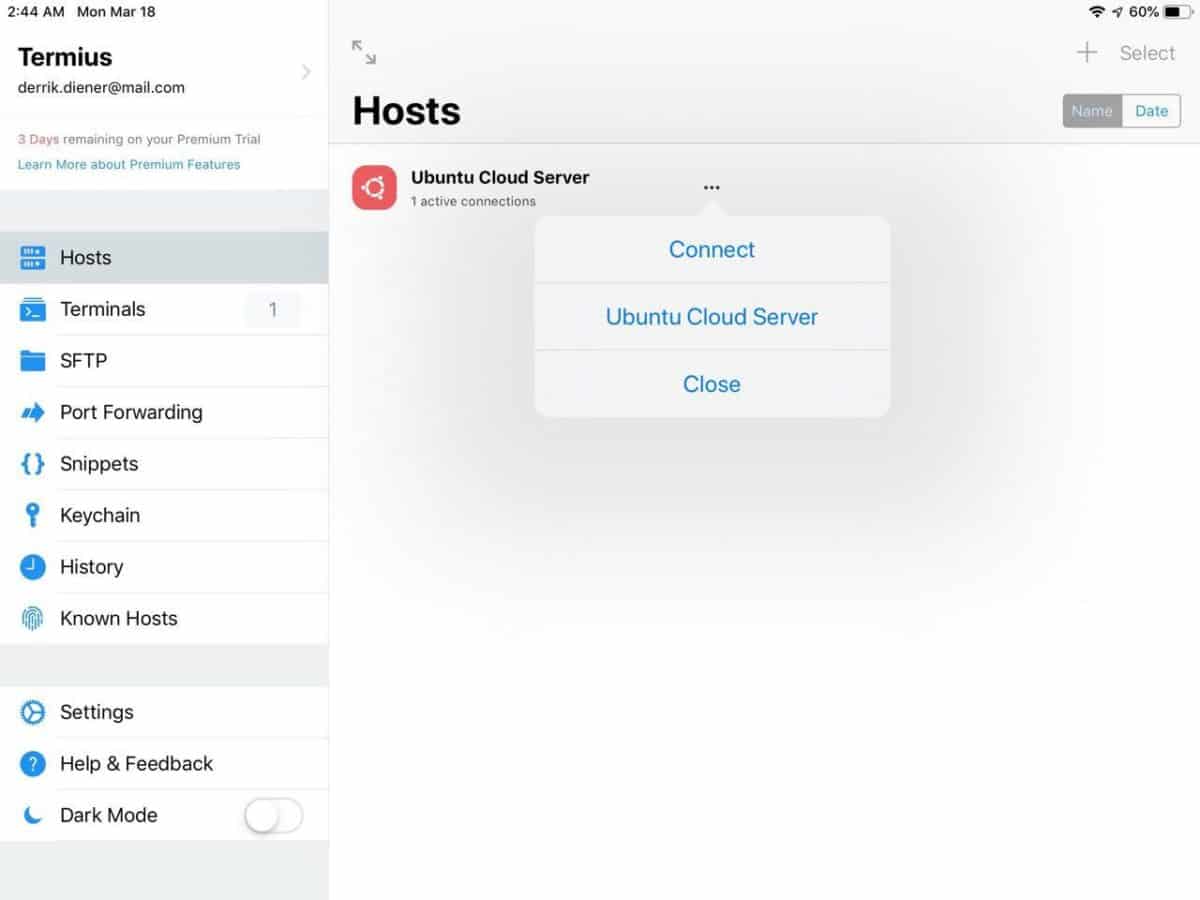
Po otvorení novej karty terminálu sa zobrazí výzva na prihlásenie pomocou hesla používateľa a prijatie hostiteľa ako nové pripojenie. Urob to.
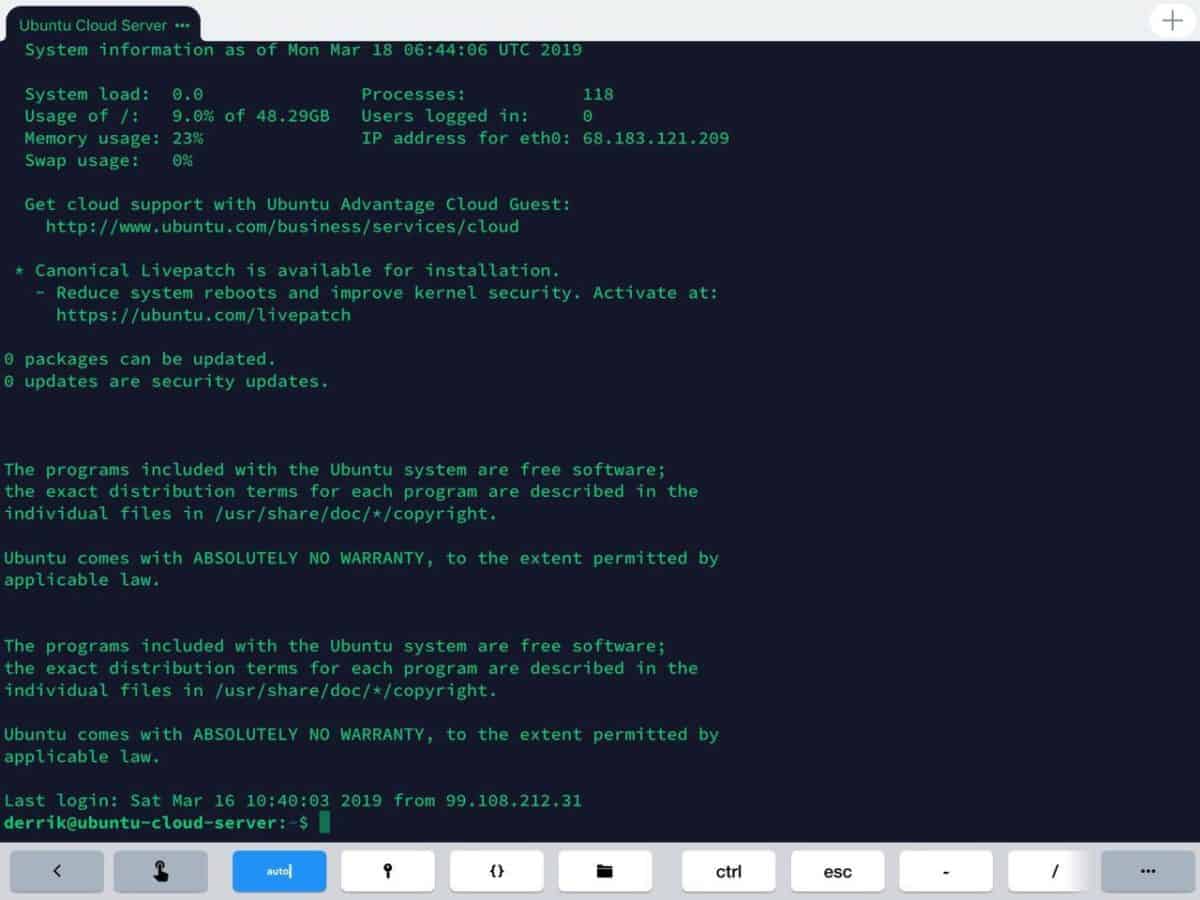
Ak je prihlásenie úspešné, budete mať plný prístup k vzdialenému systému Linux priamo z iPadu!
Prístup k súborom
Potrebujete preniesť údaje z iPadu do vzdialeného systému Linux? Klepnite na záložku „SFTP“ vpravo a dostanete sa do oblasti prenosu súborov Termius.
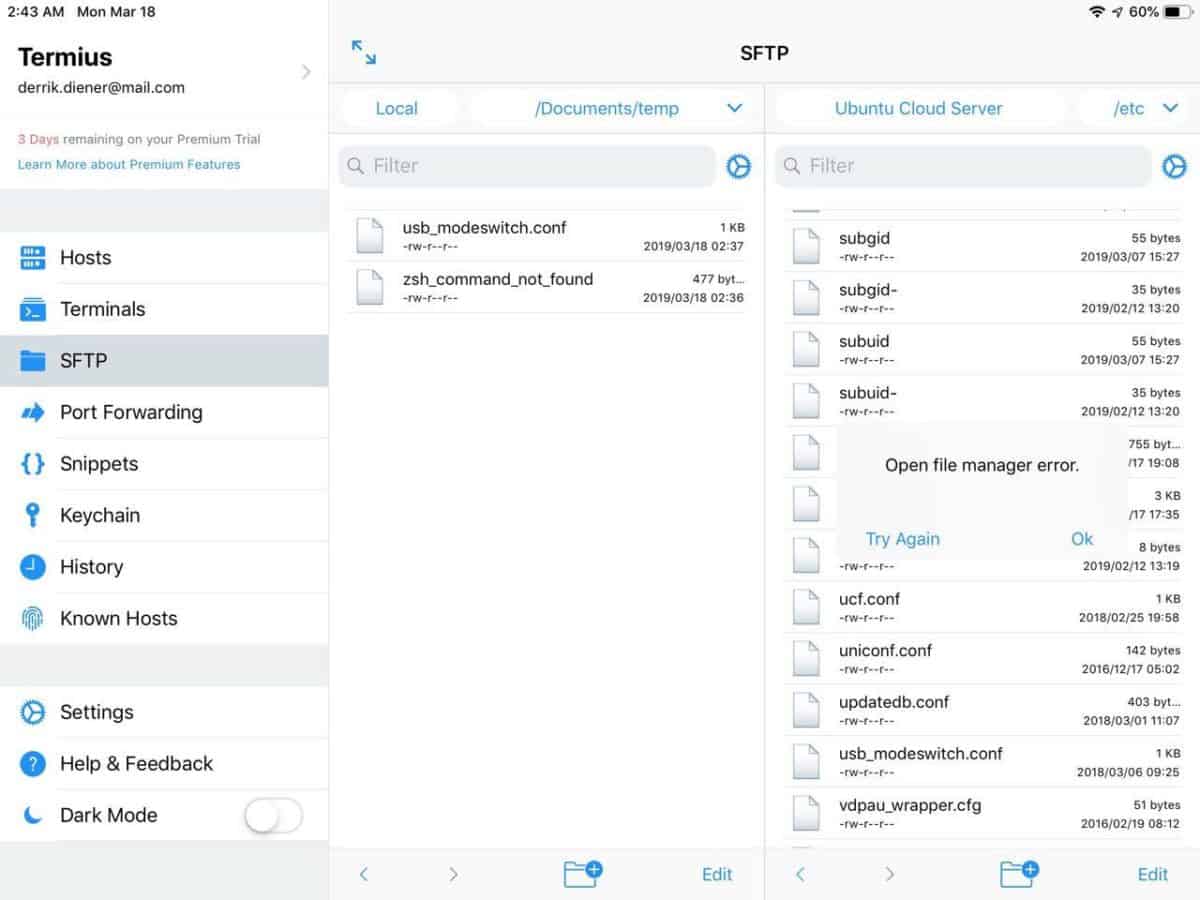
Uvidíte, že v oblasti Termius na prenos súborovdvaja správcovia súborov. Na pravej strane klepnite na „miestne“ a odložte ho na vzdialený server. Malo by okamžite spustiť pripojenie FTP cez SSH a poskytnúť vám plný prístup k súborom vášho systému Linux.
Skopírujte súbory
Kopírovanie súborov pri prenose súborov Termiuskliknite na „upraviť“. Potom klepnite na začiarkavacie políčko vedľa každého súboru, ktorý chcete preniesť do / z iPadu. Mali by sa okamžite presunúť na miesto, ktoré ste určili.













Komentáre